Comment mettre en évidence sur Kindle
Ce qu'il faut savoir
- Appuyez et maintenez le premier mot, puis faites glisser votre doigt sur le texte. Soulevez votre doigt, puis appuyez sur l'un des cercles colorés dans la barre d'outils.
- Pour ajouter une note, appuyez sur le texte en surbrillance pour afficher la barre d'outils, puis appuyez sur Noter. Appuyez sur une note ou un texte en surbrillance pour le modifier, le partager ou le supprimer.
- Pour masquer les faits saillants populaires, accédez à Réglages > Autre ou Options de texte (Aa) > Suite et désactiver le Faits saillants populaires changer.
Cet article explique comment mettre en évidence sur un Kindle. Vous pouvez également prendre des notes et mettre en surbrillance dans l'application Kindle pour appareils mobiles.
Pouvez-vous surligner et prendre des notes sur Kindle?
Vous pouvez surligner et prendre des notes sur tous les modèles Kindle, y compris Tablettes Amazon Fire (anciennement connu sous le nom de Kindle Fire). Le processus est fondamentalement le même pour tous les appareils, du Kindle d'origine au Kindle Paperwhite. Cette fonctionnalité est idéale pour faire des annotations lorsque vous rédigez un document de recherche, ou vous voudrez peut-être simplement partager votre passage préféré.
Les captures d'écran ci-dessous proviennent de l'application Kindle sur une tablette Fire. Selon votre modèle, l'interface peut sembler différente, mais les étapes sont les mêmes.
Comment surligner en jaune sur Kindle?
Pour mettre en surbrillance sur un Kindle avec un écran tactile ou dans l'application Kindle pour appareils mobiles:
Appuyez et maintenez le premier mot que vous souhaitez mettre en surbrillance, puis faites glisser votre doigt sur le texte jusqu'à ce que vous arriviez au dernier mot.
-
Lorsque vous soulevez votre doigt, une barre d'outils apparaîtra sur le texte. Appuyez sur l'un des cercles colorés pour choisir votre couleur de surbrillance.
Pour mettre en surbrillance un seul mot, maintenez enfoncé le mot jusqu'à ce qu'il soit sélectionné, puis soulevez votre doigt et appuyez sur l'un des cercles colorés. La sélection d'un mot fera également apparaître la définition.
-
Pour modifier le texte en surbrillance, appuyez dessus pour afficher la barre d'outils. Déplacez les curseurs au début et à la fin du texte pour étendre ou supprimer une partie de la surbrillance. Vous pouvez également modifier la couleur, ajouter une note, etc.
Sur certains modèles Kindle, vous ne pouvez pas choisir parmi différentes couleurs. Vous ne pouvez que souligner le texte.

Comment mettre en surbrillance sur un Kindle sans écran tactile?
Si vous possédez un Kindle plus ancien sans écran tactile, placez le curseur devant le premier mot que vous souhaitez mettre en surbrillance, puis appuyez sur le bouton Sélectionner bouton. Utilisez le pavé directionnel pour commencer à surligner le texte. Lorsque vous avez terminé, appuyez sur Sélectionner encore. Sur certains modèles, vous devez choisir Surligner dans le menu contextuel.
Comment mettre des pages en surbrillance sur un Kindle?
Appuyez et maintenez le premier mot de la page et faites glisser votre doigt jusqu'au dernier mot. Pour surligner d'une page à l'autre, continuez de faire glisser votre doigt après le dernier mot pour tourner la page. Toute la page suivante sera mise en surbrillance, vous voudrez donc peut-être changer le début et la fin de la surbrillance.
Pour ajouter des pages à vos favoris, appuyez sur le coin supérieur droit de l'écran. Lorsque vous accédez à la vue de page, vos signets apparaissent sous forme de points sur le curseur de page.

Comment ajouter des notes sur Kindle?
Pour ajouter une note, mettez du texte en surbrillance (ou appuyez sur du texte que vous avez déjà mis en surbrillance) pour afficher la barre d'outils, puis appuyez sur Noter. Tapez votre note et appuyez sur Sauvegarder quand tu as fini.

Lorsque vous souhaitez afficher, modifier, partager ou supprimer votre note, appuyez sur l'icône de note à la fin de la section en surbrillance. Pour voir toutes les notes et points saillants du livre que vous lisez, accédez à Menu > Remarques ou Mon cahier.
Dans le bloc-notes, appuyez sur une note pour accéder à la section en surbrillance. Appuyez sur le trois points à côté d'une entrée pour la copier ou la supprimer, puis appuyez sur le Crayon icône pour modifier les notes.
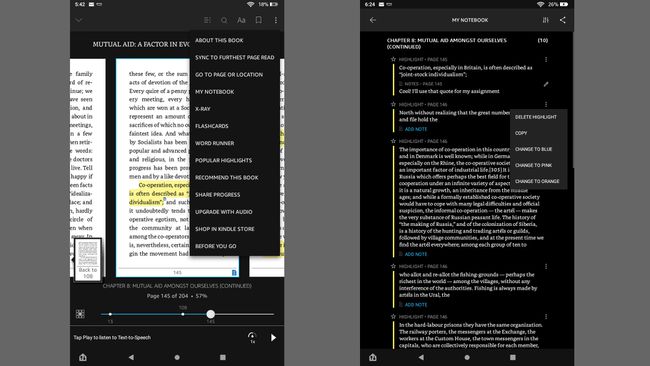
Comment partagez-vous les faits saillants et les notes sur Kindle?
Pour partager vos notes et surlignages, appuyez sur la note ou le texte en surbrillance pour afficher la barre d'outils contextuelle, puis appuyez sur Partager. Vous pouvez partager vos surlignages et vos notes Kindle par e-mail, Facebook ou Twitter.

Comment supprimer des notes et surlignages sur un Kindle?
Pour supprimer une surbrillance, touchez la section en surbrillance, puis touchez le cercle coloré avec un X (ce sera la même couleur que votre surbrillance). Pour les notes, touchez l'icône de note, puis touchez Supprimer. Vous pouvez également supprimer des notes et des surlignages dans votre bloc-notes.

Comment masquer les faits saillants populaires sur Kindle?
Lors de la lecture, vous remarquerez peut-être que certaines sections sont déjà surlignées avec un soulignement en pointillé. Cela signifie que la section a été mise en évidence et partagée par de nombreux utilisateurs.
Si vous ne voulez pas voir les faits saillants populaires sur Kindle, rendez-vous sur Réglages > Autre et appuyez sur le Faits saillants populaires commutateur pour le désactiver. Dans l'application Kindle, accédez à l'affichage de la page et appuyez sur Aa pour afficher les options de texte, appuyez sur Suite, puis faites défiler vers le bas et désactivez le Faits saillants populaires basculer.
Pour voir tous les faits saillants populaires dans un livre, rendez-vous sur Menu > Faits saillants populaires.

